この記事ではLGエレクトロニクスから発売されている144Hz対応&IPSパネルのゲーミングモニターLG 「UltraGear 24GN650-B」を実機レビューしていきます。
「LG 24GN650-B」とスタンド性能のみが異なる「LG 24GN600-B」を購入検討している方もぜひ参考にしてください。
- LG 24GN650-B:ピボット、高さ調節、チルトに対応
- LG 24GN600-B:チルトのみ


ゲーミング向けの機能が充実した大変いいモニターです!
UltraGear 24GN650-Bについて
まず、このUltraGear 24GN650-Bのポイントについて確認しておきましょう。
- 144Hz対応・PS5で120fps駆動確認済み
- IPSパネル
- FPSに適した23.8インチ
- 応答速度1ms
- PS5で120Hz出力可能
- 黒挿入機能、ブラックスタビライザー機能がある
フレッシュレート144Hz、ISPパネルのゲーミングモニターは今人気が高く沢山売れている組み合わせの製品です。PS5で120Hz出力も可能なので、PS5用のモニターを探している人にもおすすめできます。
在庫切れの時も多いですが、時々在庫が復活しているので、欲しい方はこまめにAmazonで在庫をチェックしてみてください。
UltraGear 24GN650-Bのスペック
| メーカー | LG |
| 画面サイズ | 23.8インチ |
| 解像度 | 1920×1080(フルHD) |
| パネルタイプ | IPS |
| コントラスト比 | 1,000:1 |
| リフレッシュレート | 144Hz |
| 応答速度 | 1ms |
| パネル表面 | ノングレア(非光沢) |
| 入力端子 | HDMI x2 Displayport1.4 x1 |
| VESA対応 | 100×100 |
| 可動調節機能 | 高さ調整:110mm 上下チルト:前-5゚~ 15゚ 左右スイベル:なし ピボット:あり |
| 主な機能 | フリッカーフリー HDR10 ブラックスタビライザー 照準表示機能 ブルーライトカット |
| 同期技術 | FreeSync G-SYNC |
| 付属品 | DisplayPortケーブル ACアダプター 保証書(3年保証) |
| 寸法 | 541mm×441-551mm×291mm |
| 重量 | 5.6kg |
| リモコン | なし |
| 内蔵スピーカー | なし |
| 保証 | 購入後3年間(バックライト含む) |
| 価格 | 24,927円(記事作成時点) |
まずはスペックを確認していきましょう。
モニターサイズはFPSにぴったりの23.8インチ

FPSゲームをプレイするならこのサイズが個人的にはちょうどいいですね。一番多く買って使っているサイズです。画面全体を視界に収められるので画面に集中できます。
もちろんFPSゲームだけではなく、MOBA等の画面全体の情報を常に把握するのが重要なゲームにもピッタリです。
パネルタイプはIPS

パネルはIPSを採用しています。色再現性が高く視野角も広いので、綺麗な映像を見たいという人におすすめのパネルです。
色味が綺麗で現実の色に近い色を出すことができます。
視野角が広いので左右や上下に角度をつけて見た時でも色味が変わりにくいので、サブモニターにも適しています。
映像美が大事なゲームでも綺麗に映るのでFPSゲームだけじゃなくていろんなゲームにマルチな万能モニターです。
| IPS | V | TN | |
|---|---|---|---|
| 色再現性 | ◎ | 〇 | △ |
| コントラスト | 〇 | ◎ | △ |
| 視野角 | ◎ | 〇 | △ |
| 応答速度 | 〇 | △ | ◎ |
応答速度はGtoGで1ms
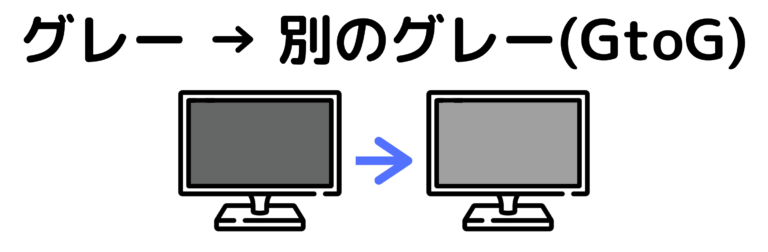
応答速度はGtoGで1ms。GtoGというのは応答速度を図る方法の種類で、画面があるグレーから別のグレーに変わる際にかかる色の変化の速度のことです。

応答速度が遅いと、激しい動きのゲームで敵がブレて見える、いわゆる残像感っていうのを感じてしまい、敵の視認性が下がるため、FPSゲームで敵に弾を当てにくかったりしますが、応答速度1msは十分な速さなので、応答速度のせいで残像感を感じる事はないでしょう。
FreeSyncやG-SYNC Compatibleといった画面のカクつきを抑える同期技術も搭載されているため、FPSやTPSといったグラフィックボードをフルに活用するゲームには特におすすめです。
またIPSパネル特有の広い視野角で鮮やかな映像を映し出せるため、動画鑑賞や映像編集などゲーム以外の用途にも適しています。
解像度はフルHD (1920 x 1080)

解像度は1920×1080のフルHDです。
このスペックで解像度がフルHDより上のWQHDや4Kだと価格が高くなりますし、モニターサイズ的にもフルHDで十分でしょう。
リフレッシュレートは144Hzで”ぬるんぬるん”
そしてゲーミングモニターに最も重要なリフレッシュレートはミドルハイクラスの「144Hz」です。リフレッシュレートは1秒間にモニターが何回画面を更新できるかっていう数値で、値が大きいほど性能が上がります。

一般的なテレビやオフィス用モニターのリフレッシュレートは60Hzなので、144Hzを実際に体験すると映像がぬるぬるに感じます。
※参考:リフレッシュレートとは?FPS・TPSゲーマー必見!フレームレートとの違いも解説
PS5で120fps駆動確認済み

モニ研で実機を使ってPS5で120fps駆動を確認しました。PS5で使う為のモニターを探している方も安心してください。
※参考:【実機】PS5で120fpsが出せるモニター・出せないモニターまとめ
UltraGear 24GN650-B開封レビュー
ここからは実際にUltraGear 24GN650-Bの実機レビューをしていきます。
開封&中身をチェック

電源コード&ACアダプタ 
ケーブル 
本体 
台座 
スタンド 
保証書・ドライバーディスク
- 電源コード1.5m
- ACアダプタ
- DisplayPort1.4ケーブル(1.5m)
- 台座
- モニター本体
- スタンド
- 保証書
- 簡単セットアップガイド
- ドライバーディスク
DisplayPortケーブルが付属してるのは嬉しいですね。電源はACアダプタタイプで内蔵ではないので、電源ケーブルとACアダプタが付属しています。
台座は3点倒立タイプです。カラーリングが黒と赤の2色でかなりカッコイイです。
モニター組み立て

背面の取り付け部分 
スタンドの突起をあわせる 
台座とスタンドをくっつける
組み立てはドライバーいらずで比較的簡単です。モニター背面のへこみに、スタンドの突起をあわせてはめ込み、スタンドと台座をあわせてネジを締めれば完成です。
スタンドの重量がかなりあるので、力の弱い人は誰かに手伝ってもらってもいいかもしれません。
UltraGear 24GN650-B外観について
というわけで、実際に組み立てた外観を紹介していきます。正面から見るとこんな感じです。
本体サイズ
モニターの横は51センチ、高さは44~55センチです。
非表示領域はベゼル込みで6mmほどと薄く、サブモニターの用途にも適しています。
背面デザイン

背面デザインはブラックとレッドのデザインがカッコイイです。100x100mmのVESA規格に対応しており、モニターアームを取り付けることもできます。
スタンドの切り込みはケーブルをまとめる為のものです。ちなみに背面の赤い円やロゴは光りません。
入力端子

- DisplayPort x1
- HDMI x2
- イヤフォンジャック
入力端子は背面にまとめられています。スピーカー非搭載なので、ゲームをプレイする際はイヤフォンジャックにヘッドセットやスピーカーを繋いで音声出力しましょう。
台座デザイン

ブラックとレッドのデザインがかっこいい台座です。
三点支持型なので台座と机の間に空間が生まれてしまうため、個人的には埃が気になりますね。
UltraGear 24GN650-BはVESA100×100のモニターアームに対応しているので、同じように気になる人はモニターアームを使うことも検討してみてください。
※参考:Amazonベーシック モニターアーム レビュー|マットブラックが美しいエルゴトロンOEM
UltraGear 24GN650-Bの性能を検証
UltraGear 24GN650-Bの性能面を検証していきましょう。
可動調整機能をチェック
コストパフォーマンスの良いモニターはスタンド性能が低めなものが多いですが、24GN650-Bはスタンド性能も優秀です。高さの昇降(リフト)・前後の傾き(チルト)・画面回転(ピボット)に対応しています。
- 高さ調節:0~110mm
- 上下チルト:-5°~15°
- ピポット:90°
高さ調節

一番低い状態 
一番高い状態
高さ調整は最下部と最上部を11cmの範囲で調節可能です。目線に併せた高さにすることで、目への負担が軽減します。
上下チルト

下は-5° 
上は15°
モニタの首を上下に角度調整できるチルト機能に対応しています。
最大で手前側に-5°、奥側に15°まで傾けることができます。
ピポット
モニターを縦方向に回転できるピボット機能にも対応しています。90°対応で、使い勝手はかなり良いです。
スリムベゼルなので、縦画面でサブモニターとして使っても良くまさにマルチモニターと言ったところ。

なぜか左右の首振り(スイベル)のみ対応していませんが、この価格でこのスタンド性能はすごくありがたいですね
24GN650-Bと24GN600-Bの違いについて
ちなみにAmazon限定モデルの「LG 24GN600-B」はスタンド可動が上下チルトのみとなっています。モニターアームを使用しているなど、スタンド性能が低くても問題ない場合はこちらのモデルがおすすめです。
視野角について
IPS液晶パネルが採用されているので視野角も良好です。
上からでも横からでも、画面奥の色がハッキリとわかります。
UltraGear 24GN650-Bの機能性について
ここからはPixio PX248 Primeの独自機能のうち、気になったものを紹介していきます。
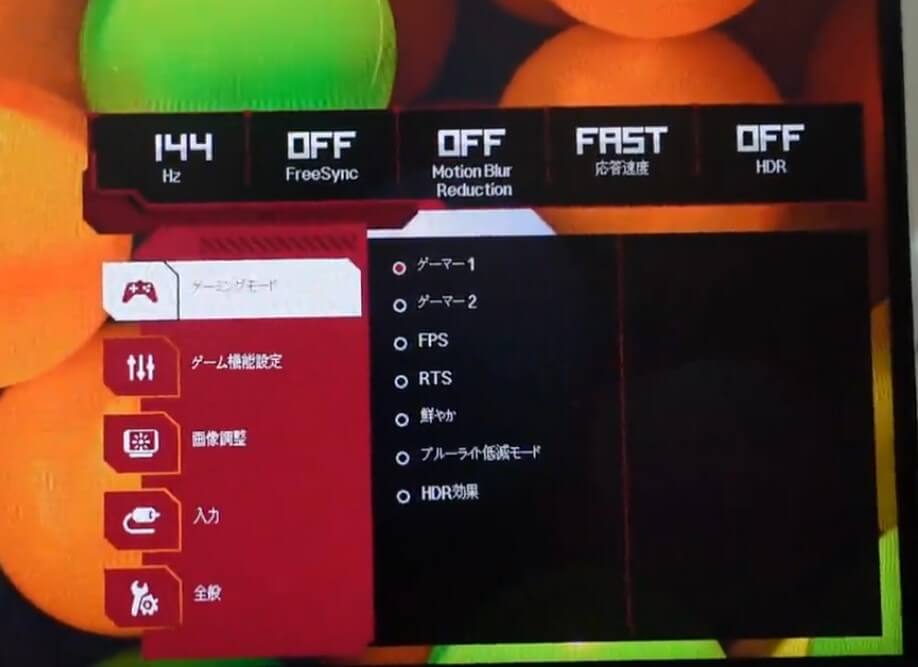
メニューはモニター中央下部のロゴ裏にあるスティック型ボタンから起動します。
画面モード変更

ゲーマー1 
ゲーマー2 
FPS 
RTS 
鮮やか
- ゲーマ1
- ゲーマー2
- FPS
- RTS
- 鮮やか
- ブルーライト軽減モード
- HDR効果
用途に適した画面設定のプリセットが用意されています。
ブルーライト軽減とHRD効果については後程画像付きで解説致します。
応答速度
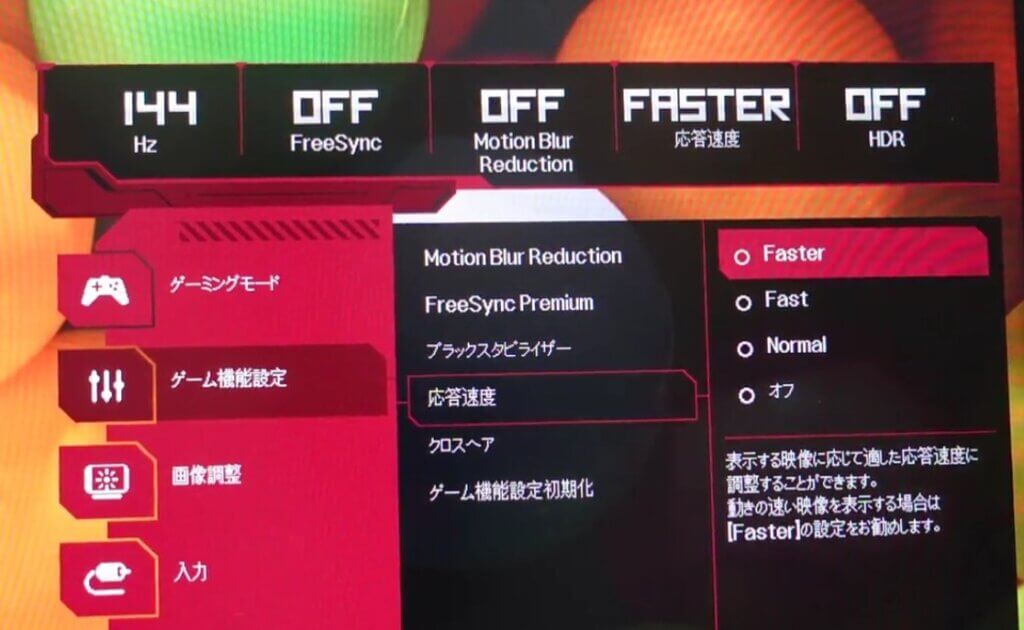
オーバードライブです。FPSやるならFasterを選びましょう。Fasterを選ばないと応答速度が1msにならないので注意しましょう。
平常時よりも高い電圧を使い、液晶分子を素早く動かして応答速度を高める技術のこと
GtoGの応答速度を速くできるので残像を抑える効果が強い
Motion Blur Reduction:黒フレーム挿入による残像感低減
MPRTは「モーションブラーリダクション機能」と同じように、数フレームに1度真っ黒のフレームを挿入することで残像感を低減する効果があります。
原理としては、人間の視覚に備わっている「残像効果(前のフレームの映像と現在のフレームの映像が平均化されてしまう現象)」をリセットすることで、画面のボケて見えてしまう症状を低減しています。
これはFPSやTPSなど素早い反応が重要なゲームではとても有用な機能ですが、輝度が若干落ちるのでその点は注意が必要です。
また、黒挿入は通常の描写の合間に黒フレームを一瞬だけ挿入する技術なので、フレームレートが低い映像で黒挿入機能がONになっていると、元々画面の更新がスムーズに行われていない状態にさらに黒画面が挿入されることとなり、ラグが強まってしまう場合があります。
そのためハイスペックゲーミングPCなどではオンにするのがおすすめですが、家庭用ゲーム機などでは必ずしもオンにする必要はありません。
黒挿入機能とFreeSync機能を同時には使えないので、FPSをやる時は黒挿入を使いその他のゲームをやる時はFreeSyncを使うなど、用途に合わせて使い分けるのがおすすめです。

これがあるのとないのとではFPSでの敵の視認性が全く変わってきます。FPSやるなら欲しい機能ですね。
FreeSync Premium:画面の破綻(テアリング・スタッタリング)を防ぐ
UltraGear 24GN650-Bは画面の破綻(テアリング・スタッタリング)を防ぐ「FreeSync Premium」機能があります。
動きの激しい映像を絶えず出力していると、画面の表示がズレる「テアリング」「スタッタリング」という現象が発生することがあります。

これは、PCから出力されるフレームレートとモニターが映像を更新するリフレッシュレートが切り替わるタイミングがズレることで起こるのですが、このテアリングを防止してくれるのが「FreeSync Premium」という機能です。
オンにするとフレームレートとリフレッシュレートの同期タイミングを合わせる処理を行ってくれるので、テアリングなどによる画面のカクつきを感じずに快適にゲームをプレイすることができます。
FreeSync PremiumはFPSよりも映像美を重視するゲームをやるときに使うのがおすすめです。
HDR10
HDRはHigh Dynamic Range(ハイダイナミックレンジ)の略称で、より広い明るさの幅(ダイナミックレンジ)を表現できる表示技術です。

HDRあり 
HDRなし
表示する画像や映像に合わせて明暗(映像の明るさ)を切り替え、従来の100倍の明るさの幅を表現することでより肉眼に近い陰影を表示してくれます。
特に夜景など白と黒の明暗差がはっきりしている画像・映像では、よりリアルな描写を体験できました。
ブラックスタビライザー

ブラックスタビライザー0 
ブラックスタビライザー50 
ブラックスタビライザー100
暗がりを見やすくする機能です。0~100までの中で細かく指定することが出来ます。
DbDやバイオのような暗い場面が多いゲームで使うとグッと映像が見やすくなります。
数字を高くすると暗い部分が見やすくなる半面、画面が全体的に白っぽくなるので普段は50くらいに設定するのがおすすめです。
クロスヘア:照準表示機能
その名の通り照準を表示させる機能で、腰うち時に照準が表示されないゲームなどでエイムを合わせやすくなります。
ブルーライト軽減モード

ブルーライト軽減あり 
軽減なし
ブルーライトを大幅に軽減するブルーライト軽減モードです。細かい調整はできず、ONかOFFのシンプルな設計になっています。
眼への負担が軽減される効果が期待できるため、作業用などで使う場合にはぜひ活用してほしい機能ですね。
UltraGear 24GN650-Bで実際にゲームやってみた
最後は実際にゲームをしながら感想!今回はFortniteをやっております。
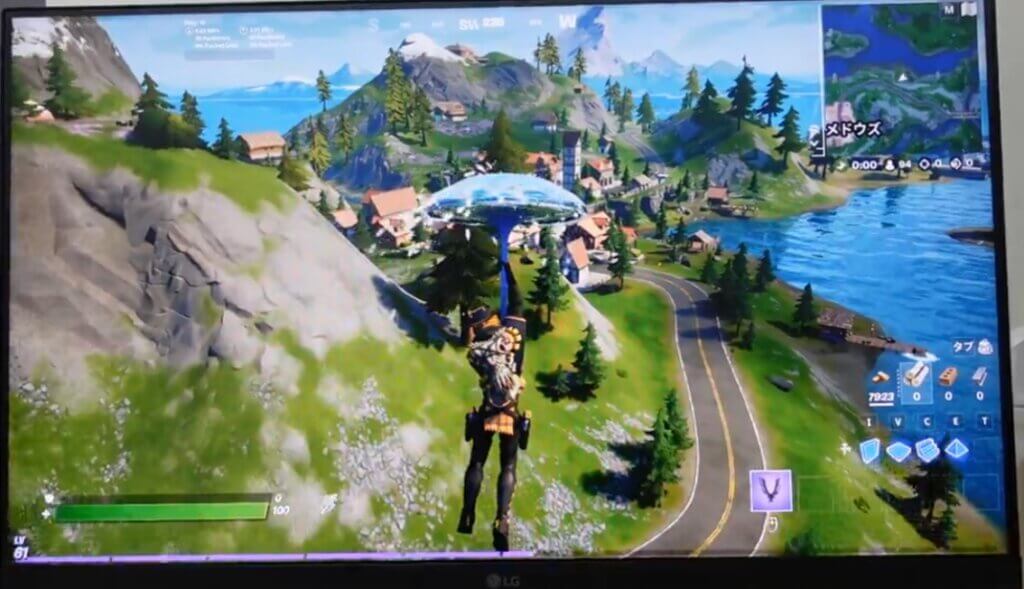
リフレッシュレート144Hzということもあり、滑らかさにはまったく不満を感じないです。
黒挿入を使わなくても、残像感をあまり感じませんでした。
もちろん黒挿入を使った方が視認性は上がりますが、眼精疲労を感じる人もいるので黒挿入なしでも視認しやすいのはとてもいいですね。
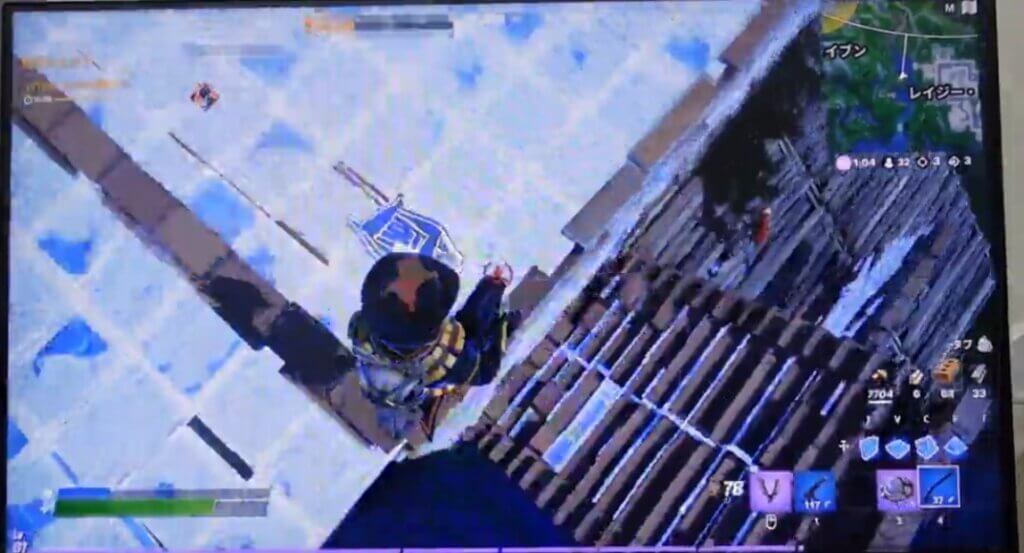
映像の色味も非常に綺麗です。
この画質ならFFやサイバーパンクのような映像美が素晴らしいゲームにも向いてるでしょう。
LG UltraGear 24GN650-B まとめ
以上、LG UltraGear 24GN650-Bについてレビューさせていただきました。
- リフレッシュレート144Hz&応答速度1msのFPS向けスペック
- IPSパネルとHDR10による美しい映像
- スタンド性能が高い(角度調整・高さ調整・ピポット)
- PS5でも120Hz出力が可能
- ブラックスタビライザーや黒挿入などゲーミング機能が充実

個人的には黒フレーム挿入機能がついていたので、大満足のゲーミングモニターでした!
PS4やスイッチなどの60fpsしか出ないゲームではモニターのスペックは生かせませんが、144Hzや120Hzクラスだと黒挿入はかなり有利に働く機能なので、PCゲーマーとしては非常に嬉しいですね。
しかも今人気のIPSパネルなので、FPSゲームだけじゃなくいろんなゲームをやりたい!動画も見たい!作業もしたい!っていうマルチな用途に使える万能モニターです。ピポット機能もあるので、サブモニター兼ゲーミングモニターとして買うのもいいですね。
メニュー画面でわかりにくい機能に説明が表示されるので、初心者の人にも簡単に設定できる初心者に優しいモニターです。
「LG UltraGear 24GN650-B」についてはモニ研のYouTubeでも詳しくレビューしています。ぜひこちらもチェックしてください!















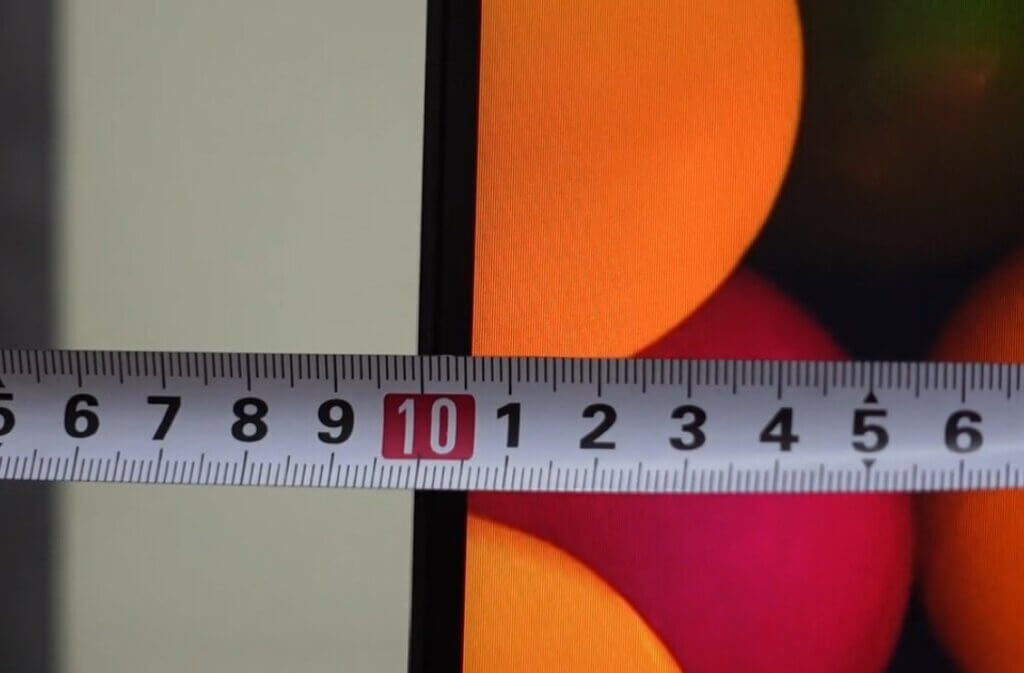








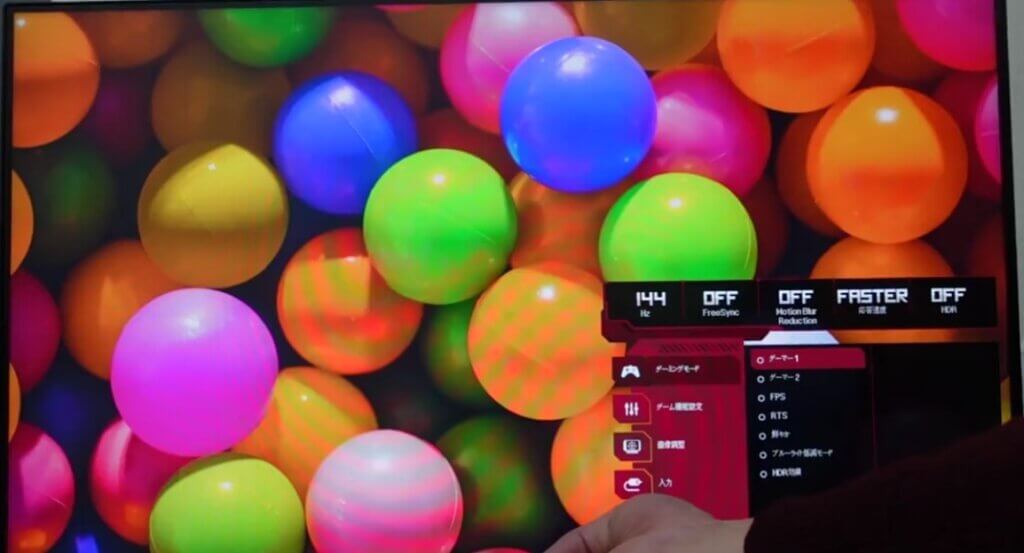

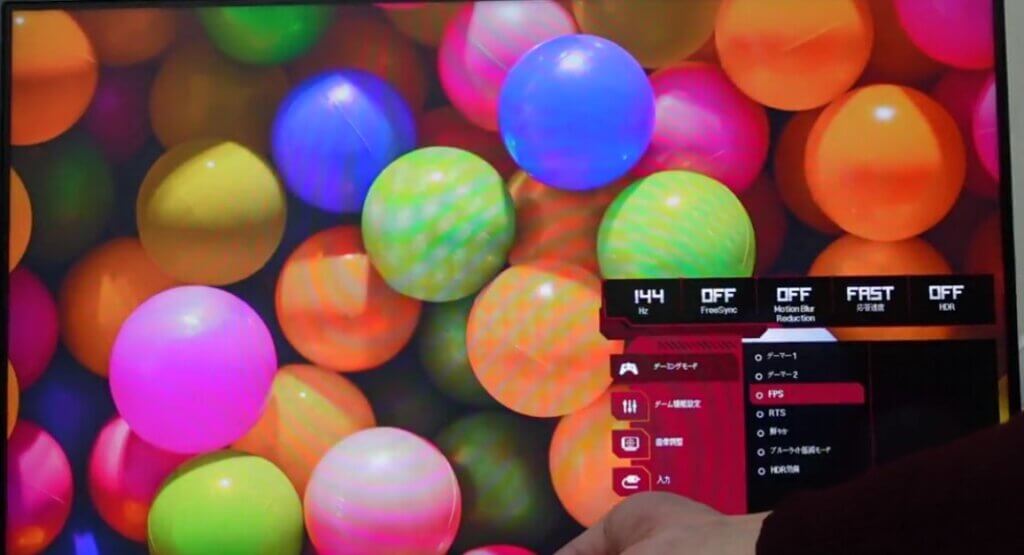
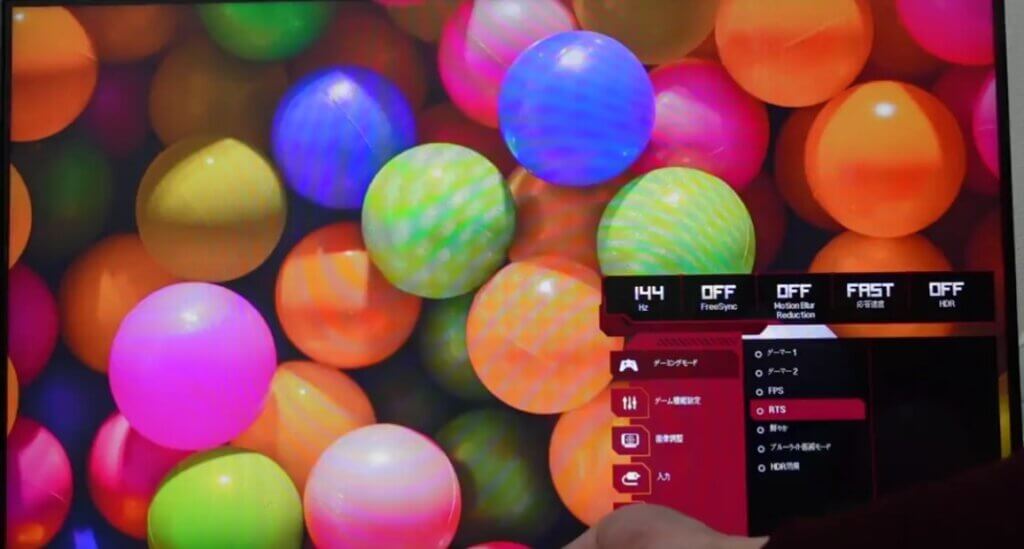
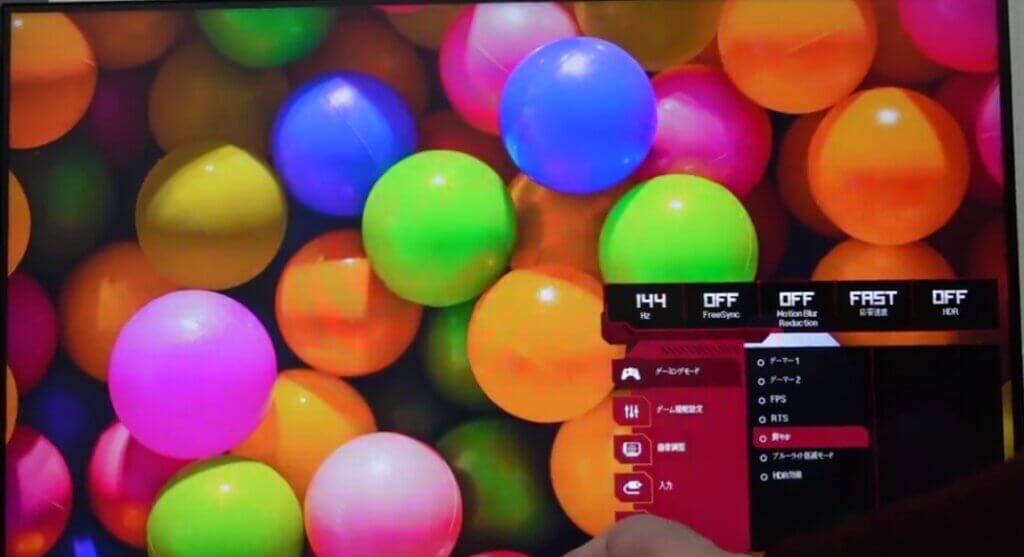
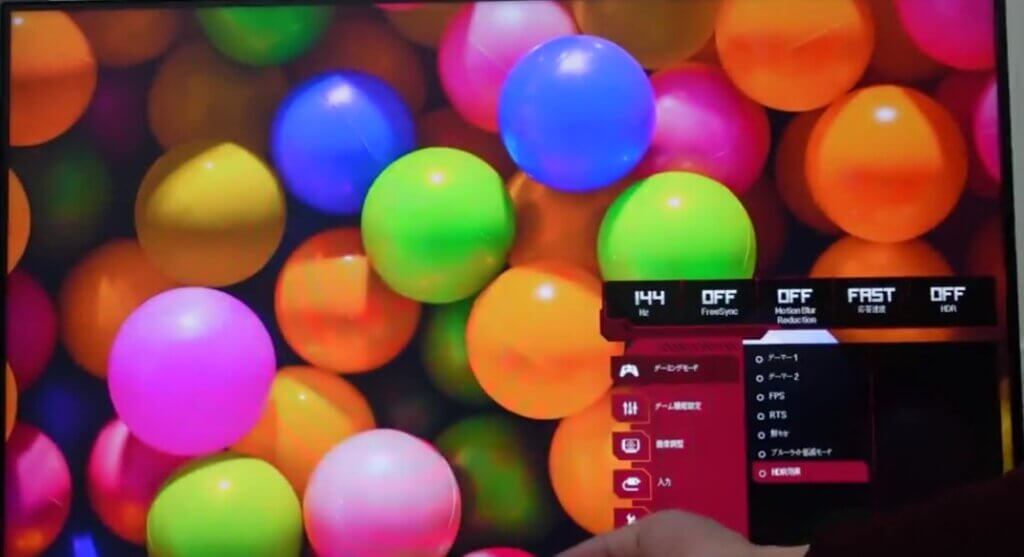
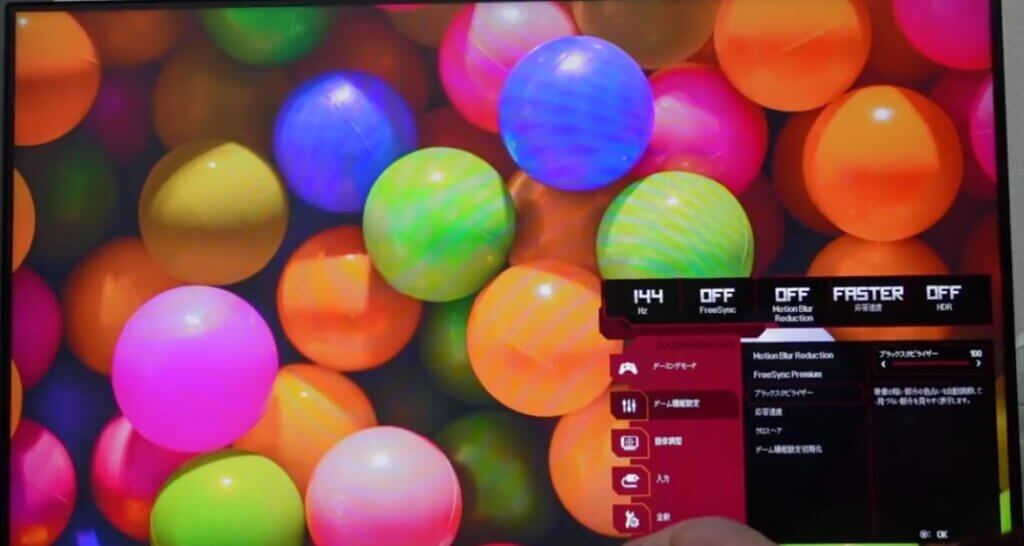
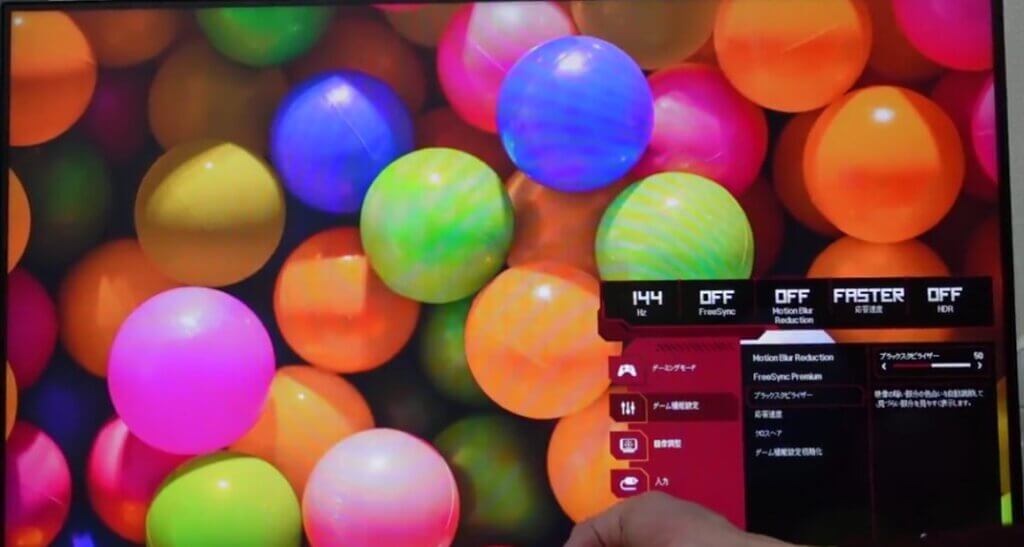
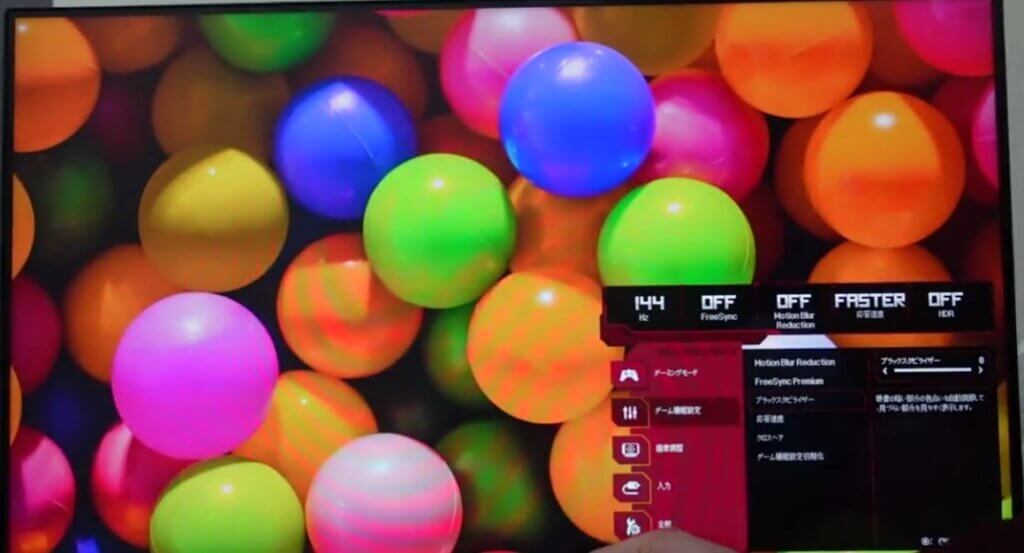
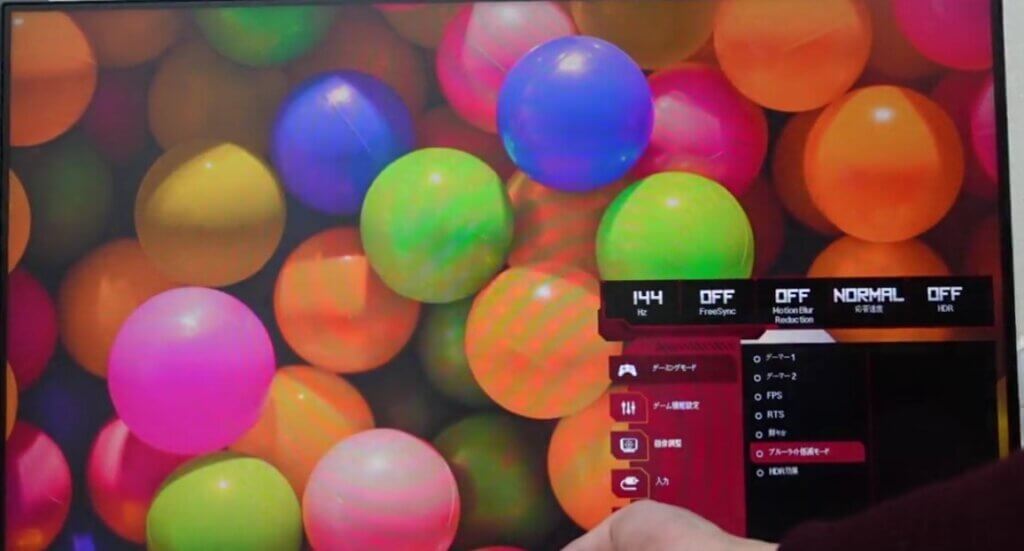









コメント
コメント一覧 (3件)
最近モニ研さんを知ってからモニ研さんの沢山ある動画を片っ端からみている物です。
モニ研さんのレビュー動画をみてこちらのモニターを購入して配送待ちなのですが、こちらの動画のコメント欄に気になる書き込みがありまして、質問させて頂きたいのですが、オーバードライブを最大まで上げるとps5では、オーバーシュートなるものが出て残像が増すと言う書き込みを拝見しました。
オーバーシュートとはなんなのでしょうか?
あと現在 Giga crysta EX-L GC242HTBを使用してるのですが、此方のモニターと比較した場合、どちらが綺麗ですか?
ゲームに関してはジャンル問わず何でもプレイするスタイルです。
お忙しい中申し訳ありませんが、回答頂けますか?
よろしくお願い致します🥺
ps5での黒挿入機能が選択できなくなっています。使えるように設定するにはどうしたらよいでしょうか
このディスプレイ気になってたので、参考になりました!